Η παλέτα φωτογραφιών στο Corel PaintShop Pro προσφέρει ποικιλία δυνατοτήτων επεξεργασίας εικόνας, ώστε να αναβαθμίσεις τις φωτογραφίες σου και να τις βελτιστοποιήσεις σύμφωνα με τις επιθυμίες σου. Με διαισθητικά εργαλεία, μπορείς να πραγματοποιήσεις συχνές διορθώσεις που θα κάνουν την εικόνα σου πιο ζωντανή και ελκυστική. Ας περάσουμε μαζί από τις διάφορες δυνατότητες αυτής της παλέτας και να δούμε πώς μπορείς να τις χρησιμοποιήσεις για τις ανάγκες σου.
Σημαντικά Ευρήματα
- Το Corel PaintShop Pro επιτρέπει αποτελεσματική επεξεργασία εικόνας.
- Η παλέτα φωτογραφιών προσφέρει πολλές επιλογές για διόρθωση εικόνας.
- Με τις μάσκες μπορείς να κάνεις στοχευμένες ρυθμίσεις χωρίς να αλλάξεις ολόκληρη την εικόνα.
Οδηγίες Βήμα-βήμα
Αρχικά, ξεκινάς επιλέγοντας μια εικόνα που θέλεις να βελτιώσεις. Σου προτείνω να δημιουργήσεις ένα αντίγραφο της εικόνας σου, ώστε να μπορείς πάντα να επιστρέψεις στην αρχική. Φρόντισε η παλέτα φωτογραφιών να είναι ανοιχτή, ώστε να μπορείς να χρησιμοποιήσεις τα διάφορα εργαλεία.
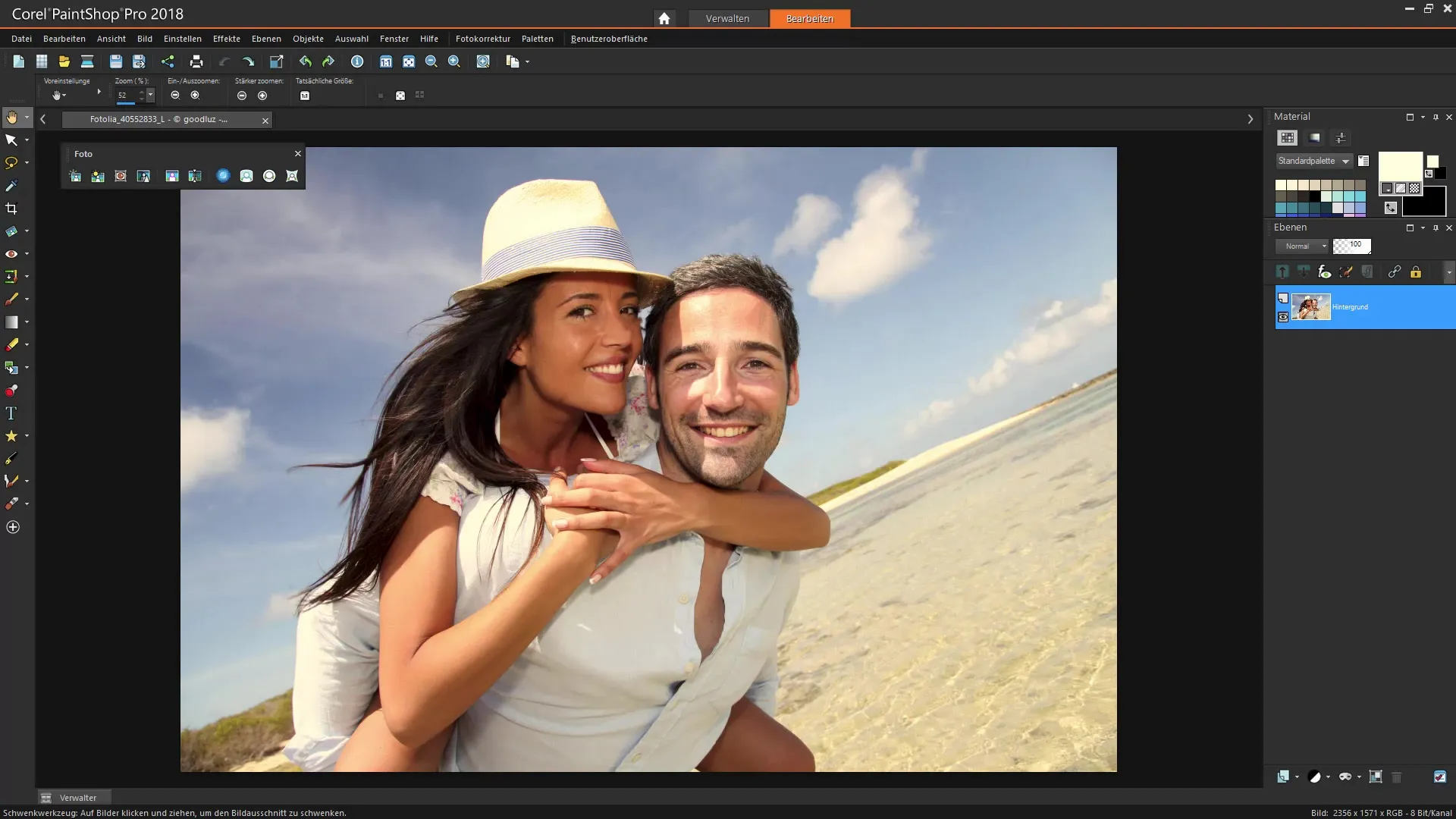
Αντιγραφή εικόνας
Για να προετοιμάσεις την επεξεργασία της εικόνας σου, πρώτα αντέγραψε το επίπεδο. Κάνε δεξί κλικ στο επίπεδο στην παλέτα επιπέδων και διάλεξε «Αντιγραφή». Έτσι, θα έχεις ένα αντίγραφο του πρωτοτύπου για να το επεξεργαστείς χωρίς να διακινδυνεύσεις το πρωτότυπο.
Προσθήκη φως στο φόντο
Ενα πολύ χρήσιμο εργαλείο είναι η προσθήκη φώτισης. Κάνε κλικ στην αντίστοιχη επιλογή στην παλέτα φωτογραφιών. Θα εμφανιστεί ένα παράθυρο, όπου μπορείς να προσαρμόσεις τη φωτεινότητα και τον κορεσμό της εικόνας σου με ρυθμιστικά. Αυξήστε τον κορεσμό για πιο ζωντανά χρώματα – στην περίπτωση σου, ίσως για τις μπλε αποχρώσεις του νερού.
Διορθώσεις χρώματος
Αφού κάνεις τις αντίστοιχες ρυθμίσεις, μπορεί να διαπιστώσεις ότι συγκεκριμένες περιοχές της εικόνας, όπως τα πρόσωπα, επηρεάζονται από την αλλαγή. Αν φαίνονται υπερκορεσμένα, μπορείς να τις μάσκες.
Εφαρμογή Μάσκας
Δημιούργησε μια μάσκα πάνω από το επεξεργασμένο επίπεδο σου, ώστε να κρύψεις συγκεκριμένες περιοχές της εικόνας. Ξεκίνησε με μια μαύρη μάσκα, που κρύβει όλες τις περιοχές, και σχεδίασε στη συνέχεια με λευκό πάνω στις περιοχές που θέλεις να παραμείνουν ορατές. Έτσι, μπορείς να διασφαλίσεις ότι οι επεξεργασίες θα είναι ορατές μόνο στα επιθυμητά σημεία.
Λεπτομέρειες με το Πινέλο
Το πινέλο είναι ένα πολύτιμο εργαλείο κατά την μάσκα. Φρόντισε να επιλέξεις ένα πινέλο με μαλακές άκρες για να επιτύχεις ομαλές μεταβάσεις. Μπορείς να μειώσεις την αδιαφάνεια του πινέλου, ώστε οι ρυθμίσεις να φαίνονται αρμονικές.

Χρήση του Αναλαμπτήρα Φωτός
Για να προσθέσεις επιπλέον φωτεινότητα σε σκοτεινές περιοχές της εικόνας σου, μπορείς να χρησιμοποιήσεις τη λειτουργία αναλαμπτήρα φωτός. Επιλέξτε την επιλογή από την παλέτα φωτογραφιών και δούλεψε με τα ρυθμιστικά για να προσαρμόσεις την ένταση. Φρόντισε να μην υπερβάλεις τον κορεσμό, ώστε να αποφύγεις υπερβολικά εντονες περιοχές.
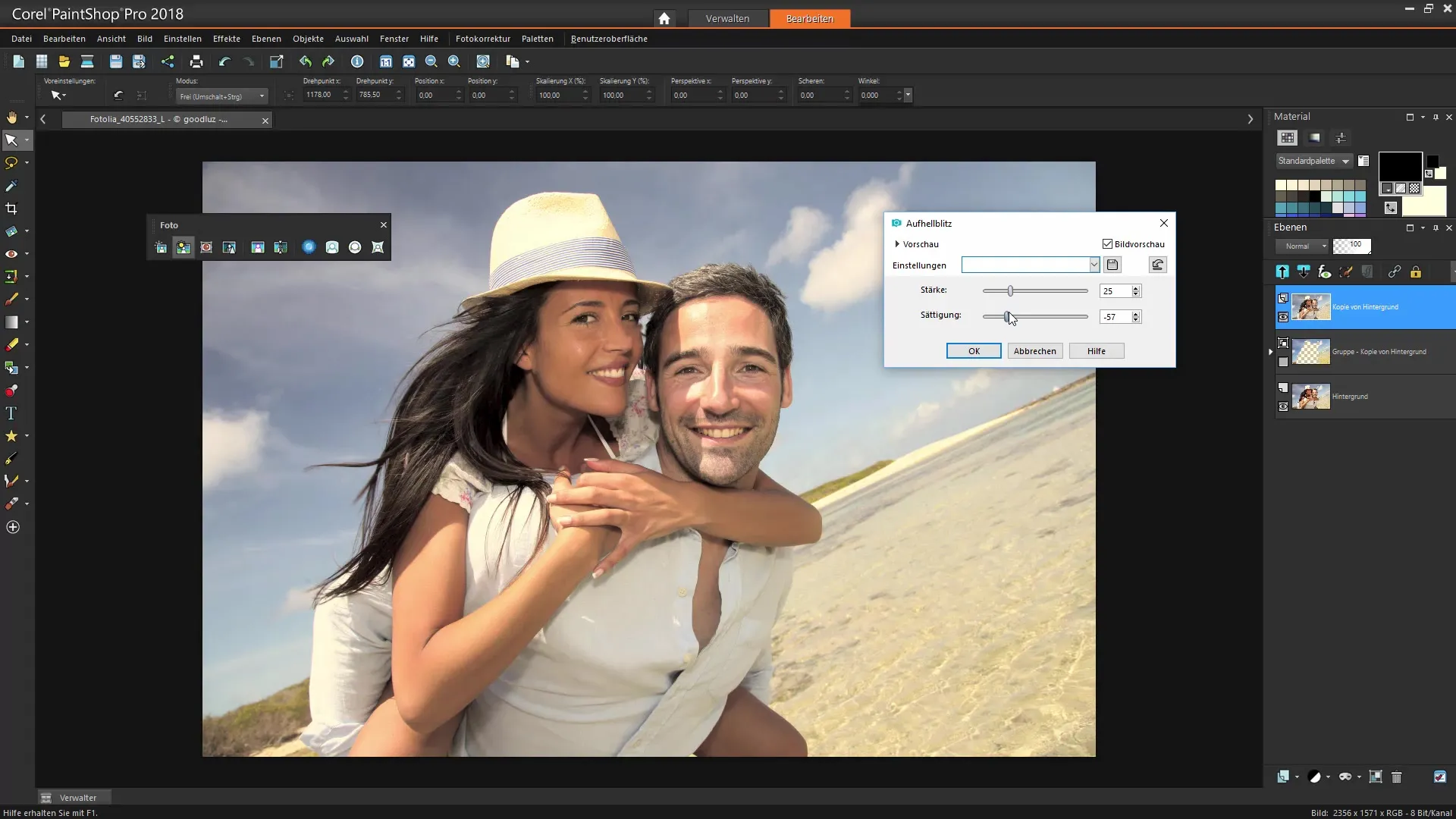
Αύξηση ευκρίνειας της εικόνας
Μια σημαντική λειτουργία που δεν πρέπει να παραβλέψεις είναι η αχνή μάσκα. Αυτή η τεχνική σε βοηθά να τονίσεις λεπτομέρειες της εικόνας πιο καθαρά. Βεβαιώσου ότι κοιτάς την εικόνα σε 100 % για να αποφύγεις την υπερβολική ευκρίνεια και την εμφάνιση ανεπιθύμητων αντικειμένων.
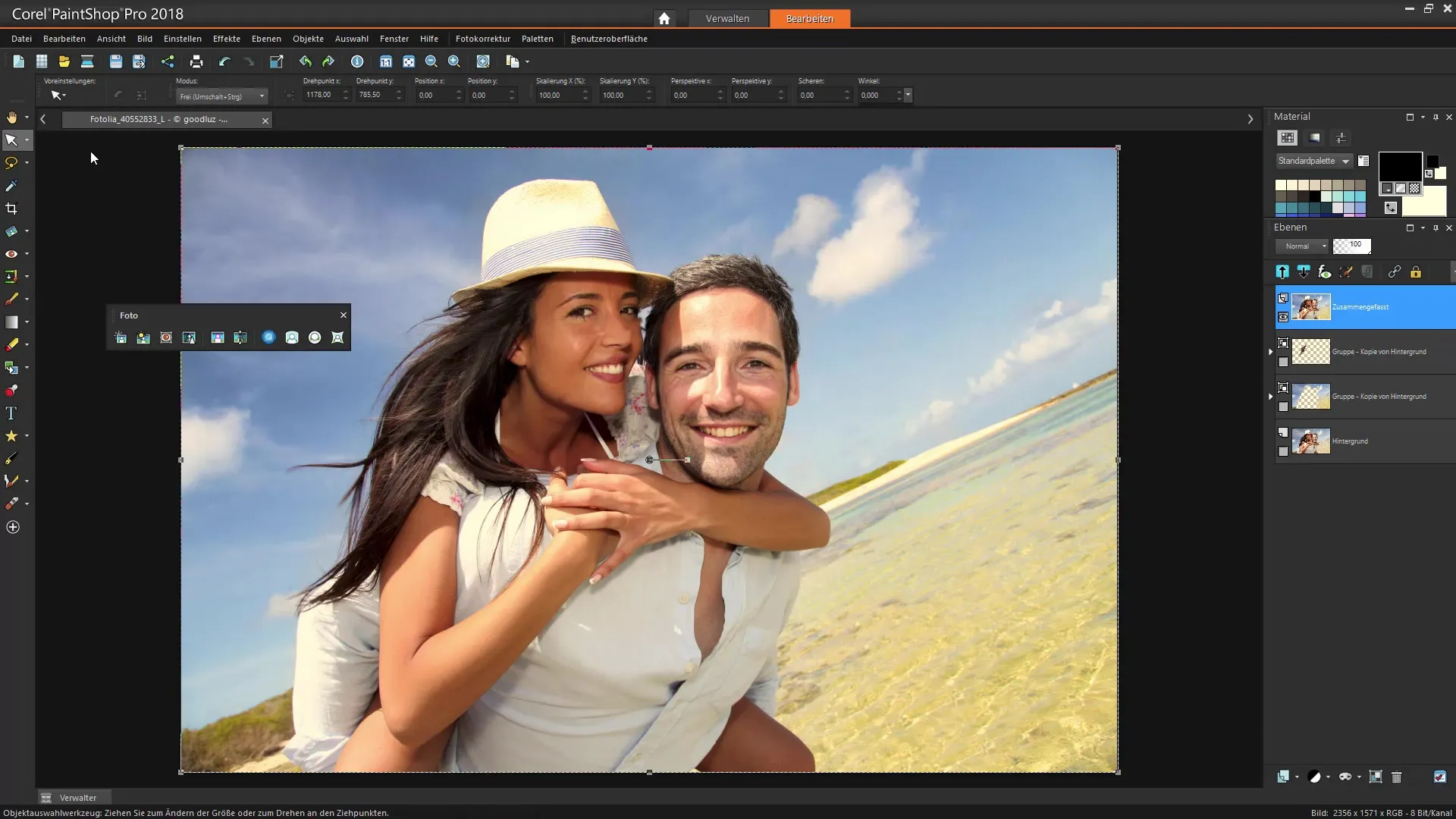
Έλεγχος προεπισκόπησης εικόνας
Χρησιμοποίησε την προεπισκόπηση εικόνας για να δεις τις διαφορές μεταξύ της αρχικής εικόνας και των επεξεργασμένων εκδόσεων. Φρόντισε να παρατηρήσεις την ευκρίνεια και άλλες ρυθμίσεις στην προεπισκόπηση, ώστε να καταλάβεις πώς θα φαίνεται το τελικό αποτέλεσμα.
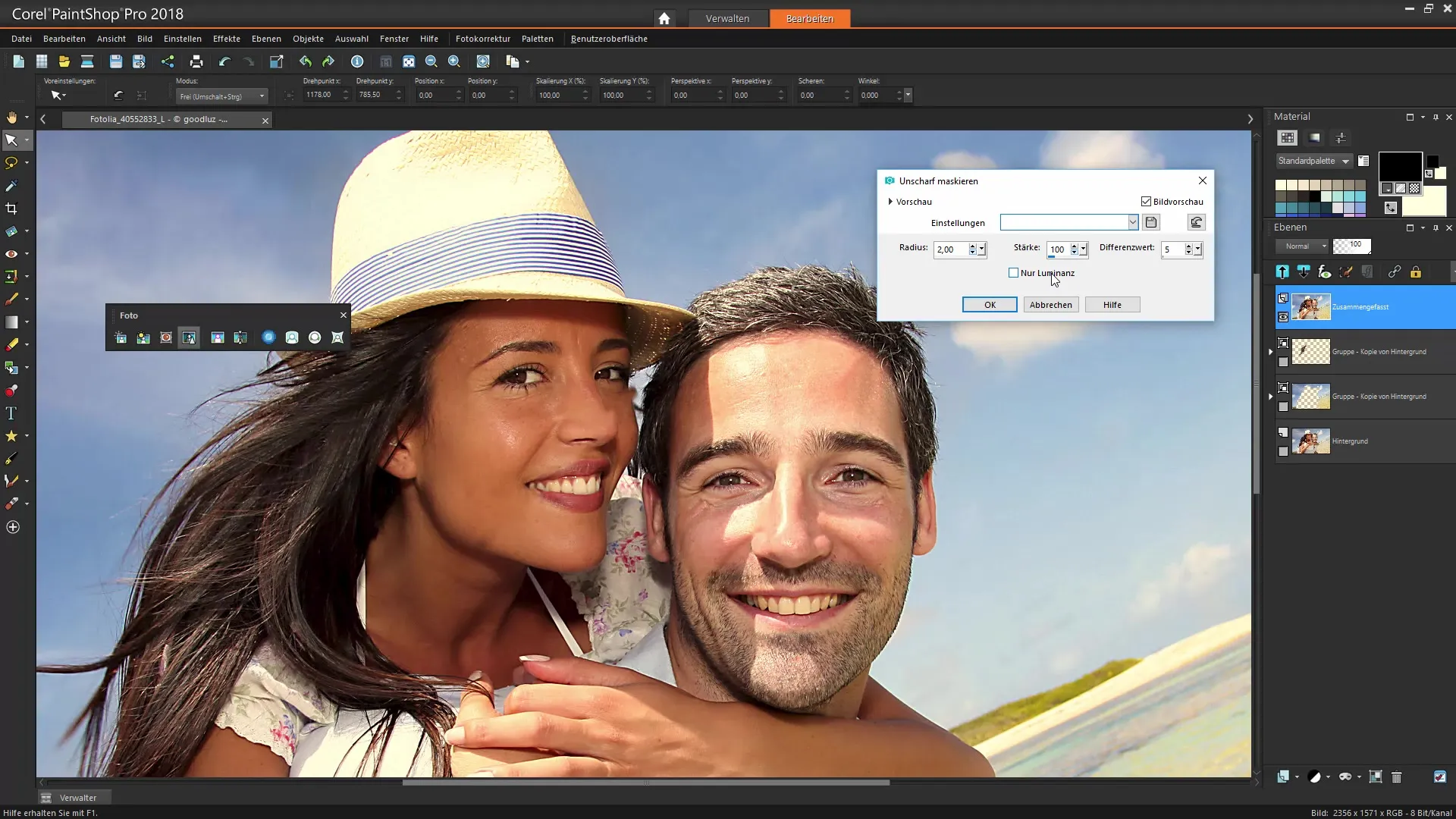
Διόρθωση χρωματικών αποκλίσεων
Αν παρατηρείς χρωματικές αποκλίσεις στην εικόνα σου, μπορείς να χρησιμοποιήσεις τη διόρθωση χρωματικών αποκλίσεων. Επίλεξε συγκεκριμένες αποχρώσεις και προσαρμόστε τις για να πετύχεις μια αρμονική εικόνα.
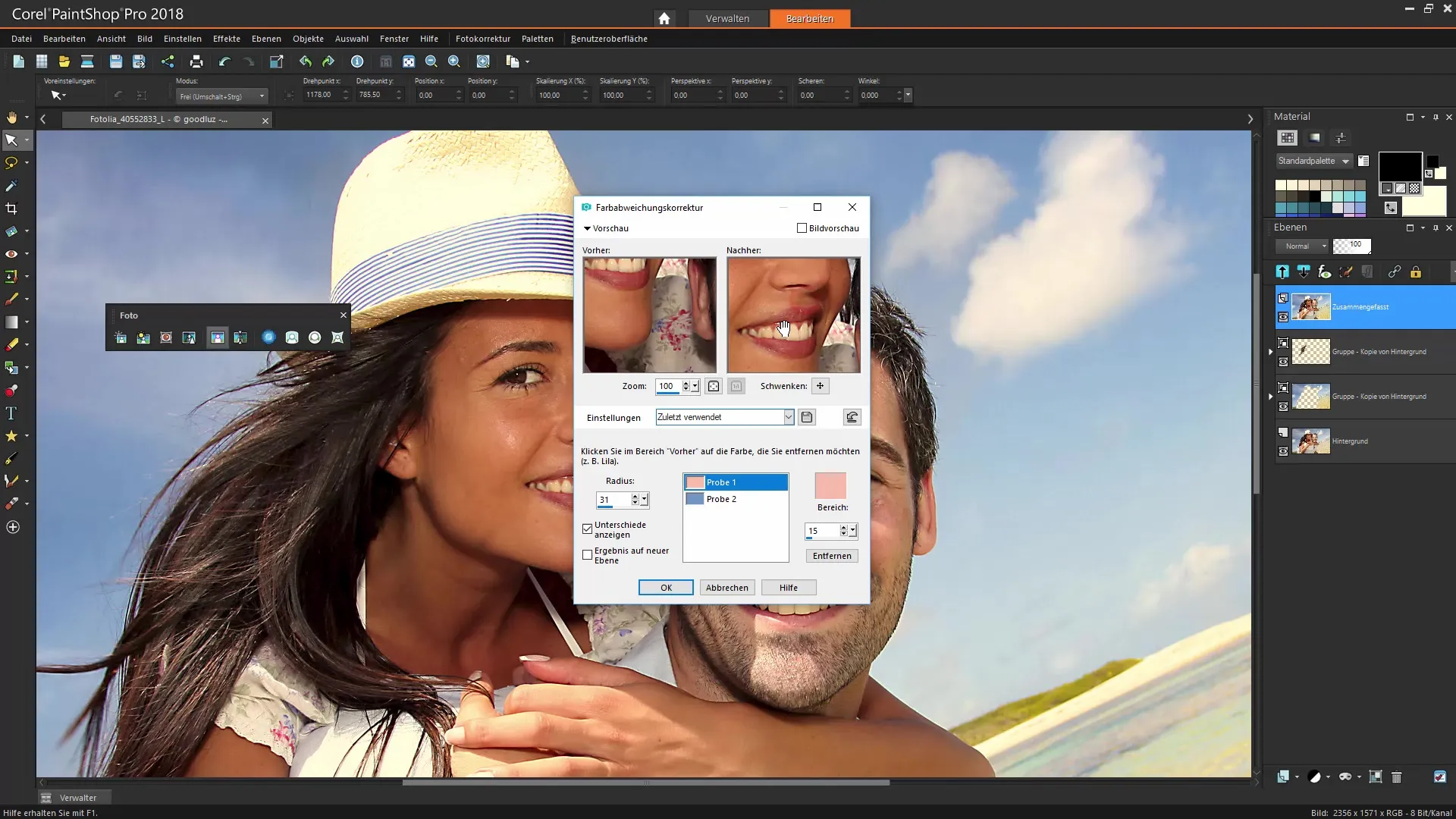
Διορθώσεις φακού
Αν παρατηρείς παραμορφώσεις κατά τη λήψη της εικόνας σου, μπορείς να χρησιμοποιήσεις τη λειτουργία διόρθωσης φακού. Επιλέξτε τον τύπο της κάμερας με την οποία έχεις λάβει την εικόνα για να διορθώσεις συγκεκριμένες παραμορφώσεις.
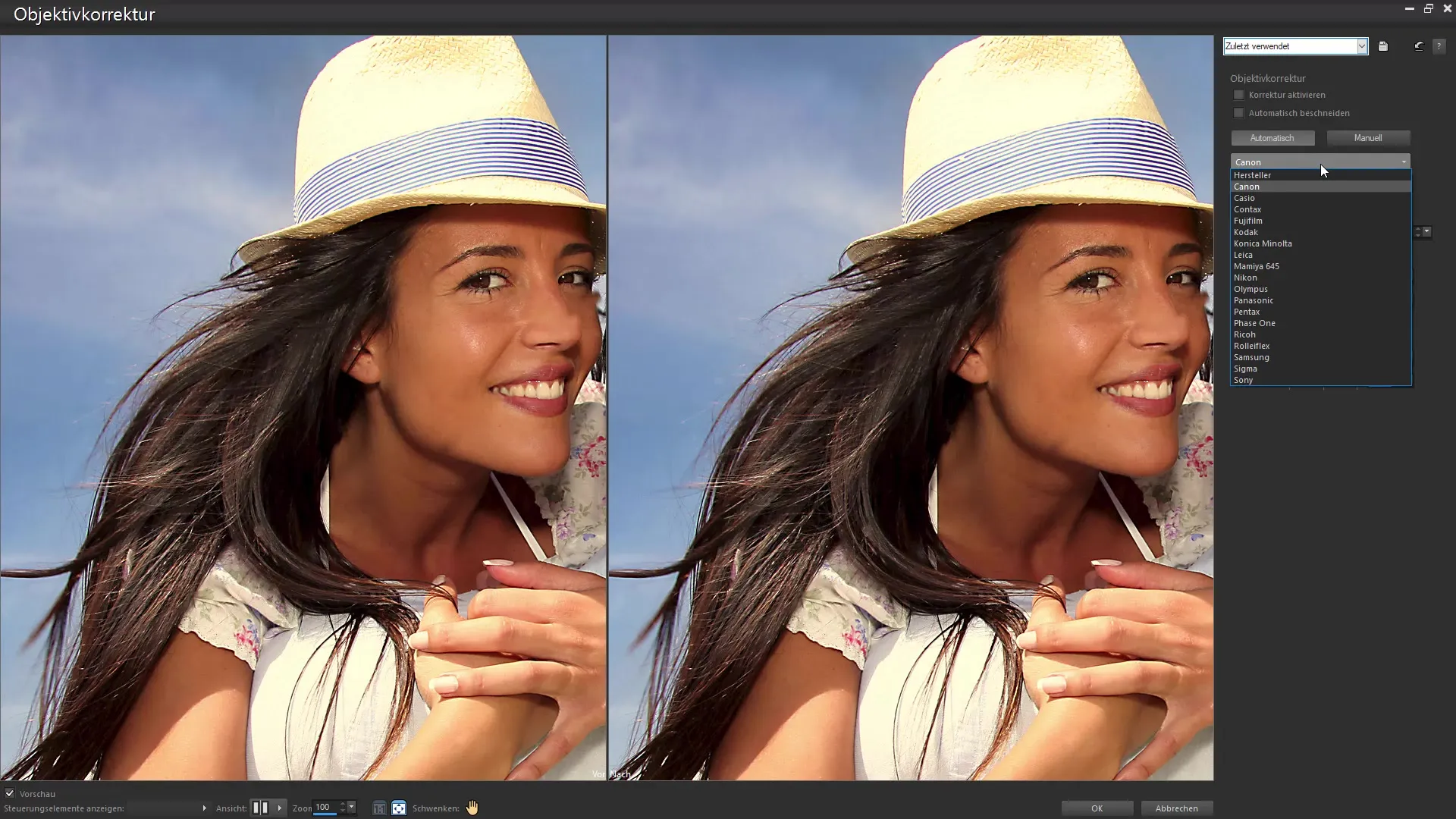
Σύνοψη – Corel PaintShop Pro: Διορθώσεις με την Παλέτα Φωτογραφιών
Κατά τη χρήση της παλέτας φωτογραφιών του Corel PaintShop Pro, θα πρέπει πάντα να έχετε κατά νου τις λειτουργίες διόρθωσης χρώματος, μάσκας και ευκρίνειας. Με αυτά τα εργαλεία, μπορείς να αναβαθμίσεις τις εικόνες σου σε ένα νέο επίπεδο και να επιτύχεις εντυπωσιακά αποτελέσματα. Πειραματίσου με διάφορες ρυθμίσεις για να βρεις το προσωπικό σου στυλ.
Συχνές Ερωτήσεις
Πώς μπορώ να αντιγράψω μια εικόνα στο Corel PaintShop Pro;Κάνε δεξί κλικ στο επίπεδο στην παλέτα επιπέδων και διάλεξε «Αντιγραφή».
Ποια είναι η λειτουργία «Προβολή Φωτός»;Αυτή η λειτουργία βοηθά στην αύξηση της φωτεινότητας και της χρωματικής έντασης μιας εικόνας.
Πώς μπορώ να εξαιρέσω πρόσωπα από τις ρυθμίσεις;Χρησιμοποίησε μάσκες για να κρύψεις συγκεκριμένες περιοχές της εικόνας και να κάνεις τις ρυθμίσεις μόνο εκεί που χρειάζεται.
Μπορώ να αυξήσω τον κορεσμό μιας εικόνας;Ναι, χρησιμοποίησε τα ρυθμιστικά στη λειτουργία φώτισης για να αυξήσεις τον κορεσμό.
Ποια είναι η διαφορά μεταξύ «συγκέντρωση όλων» και «συγκέντρωση των ορατών»;«Συγκέντρωση όλων» συγκεντρώνει όλα τα επίπεδα, ενώ «συγκέντρωση των ορατών» συνδυάζει μόνο τα ορατά επίπεδα και αφήνει άλλα μη ορατά.


